Темна тема Google Chrome

- 2669
- 659
- Mrs. Delbert D'Amore
Сьогодні багато програм, а також елементи операційних систем підтримують темну тему дизайну. В одному з найпопулярніших браузерів - Google Chrome також існує така можливість, хоча з деякими застереженнями.
У цій інструкції детально про те, як включити темну тему в Google Chrome двома можливими способами в поточний час. Надалі, напевно, для цього з’явиться простий варіант у параметрах, але поки що він відсутній. См. Також: Темний режим у Google Chrome на Android, як включити темну тему в Microsoft Word та Excel.
Темна тема Google Chrome в Windows 10
Починаючи з нещодавно випущеного хромованого браузера версії 74 (ви можете перевірити версію в меню «Налаштування», елемент довідки стосується браузера Google Chrome), темна тема дизайну автоматично увімкнена, якщо параметри персоналізації Windows 10 містять темний Режим програми за замовчуванням у режимі за замовчуванням. Щоб встановити темний режим у Windows 10, перейдіть до параметрів - персоналізація, зліва виберіть "Кольори" та в розділі "Режим програми за замовчуванням - виберіть" Dark ".

Після перезапуску браузера він відображатиметься з темною темою дизайну.
Крім того, описані методи продовжують працювати належним чином і можуть стати в нагоді, якщо вам потрібно використовувати темний режим у хромі, але в Windows 10 ви хочете залишити яскраву тему дизайну або в ситуації, коли ви використовуєте одну з попередніх версій ОС. Якщо ви хочете використовувати темний режим у Windows 10, але потрібно, щоб Chrome залишався яскравим, про це тут: як увімкнути тему Google Chrome з темним режимом Windows 10.
Включення вбудованої темної теми хрому з використанням параметрів запуску
Відповідно до наявної інформації, тепер Google працює над побудованою темною темою дизайну свого браузера, і незабаром він може бути включений у налаштування браузера.
Поки що в параметрах немає такого варіанту, але зараз у кінцевому випуску Google Chrome версії 72 та новіших (раніше він був доступний лише у попередній версії Chrome Canary), ви можете включити темний режим за допомогою параметрів запуску:
- Перейдіть у властивості браузера браузера браузера, натиснувши його правою кнопкою миші та виберіть елемент "Властивості". Якщо етикетка знаходиться на панелі завдань, то його фактичне розташування з можливістю зміни властивостей - C: \ users \ Ім'я _palizer \ appdata \ roaming \ microsoft \ Internet Explorer \ Quick запуск \ user \ tackbar.
- У властивостях мітки в полі "об'єкт" після вказівки шляху до хрому.Exe поставити зазор і додайте параметри
-Сило-темно-режим -ен-Features = webuidarkmode
Застосувати налаштування.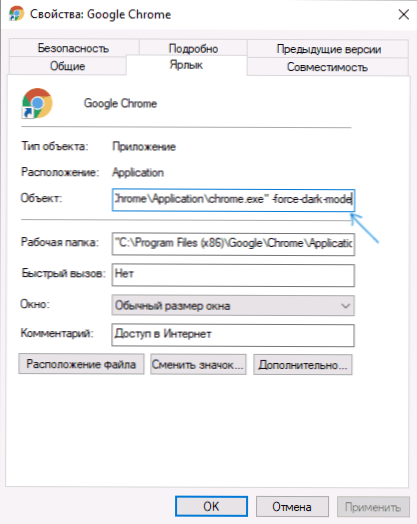
- Запустіть Chrome з цієї етикетки, він буде запущений з темною темою дизайну.
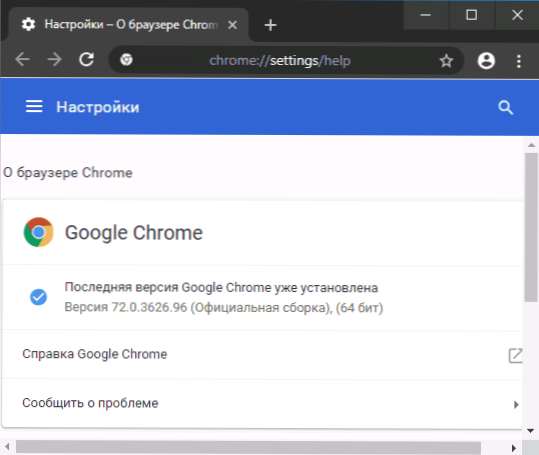
Зауважте, що на даний момент це попередня реалізація вбудованої темної теми. Наприклад, у кінцевій версії меню Chrome 72 продовжує відображатися в режимі "Світло", а в Chrome Canary ви можете побачити, що меню придбало темну тему.
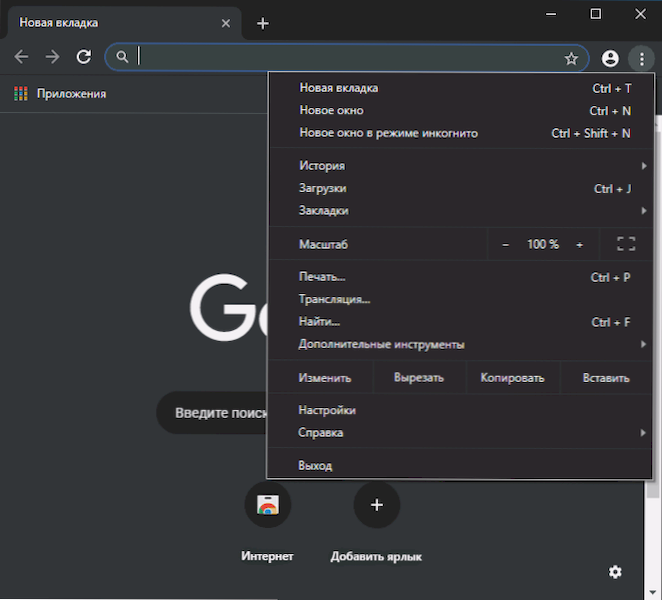
Напевно, у наступній версії Google Chrome буде врахована вбудована темна тема.
Використовуючи встановлену темну тему дизайну для Chrome
Кілька років тому багато користувачів активно використовували теми дизайну Chrome з магазину. Нещодавно вони, здавалося, були забуті про них, але підтримка тем дизайну не пішла, крім того, нещодавно Google опублікував новий набір "офіційних" тем, включаючи чорну тему просто чорну.
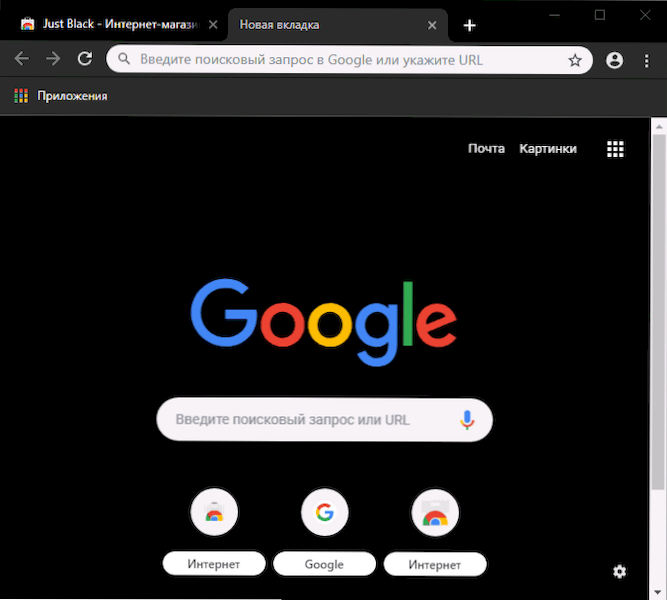
Просто чорний -це не єдина темна тема дизайну, є інші з третіх розробників, які легко знайти на прохання "темного" у розділі "теми" теми ". Теми дизайну Google Chrome можна завантажити в магазині за адресою https: // chrome.Google.Com/webstore/категорія/теми
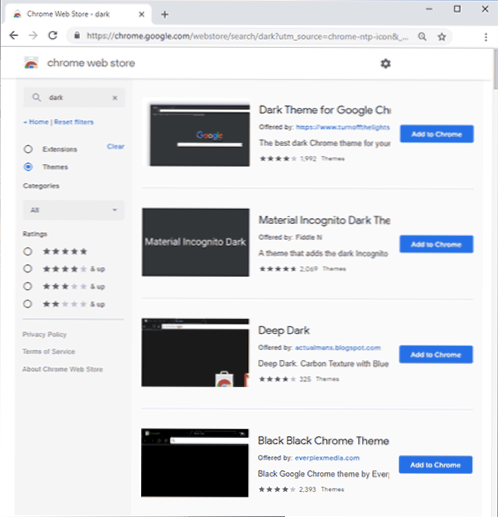
Використовуючи встановлені теми дизайну, поява лише головного вікна браузера та деяких "вбудованих -на сторінках" змінюється. Деякі інші елементи, такі як меню та налаштування, залишаються незмінними - яскравими.
Це все, я сподіваюся, що для деяких читачів інформація була корисною. До речі, ви знали, що Chrome має побудований пошук та усунення зловмисного програмного забезпечення та розширень?

